您的 iPhone 上没有显示通知?尝试这 7 个修复方法
为了帮助您解决此问题,我们列出了一些潜在的解决方案,可以让您的 iPhone 上的通知恢复正常。
1. 取消 iPhone 静音
第一步是检查您是否不小心将 iPhone 静音。打开静音模式后,您将听不到传入的通知警报,因此,您可能会认为自己没有收到通知。
静音开关位于 iPhone 的侧面。如果显示橙色条带,则表明您的 iPhone 已静音。按下开关即可取消静音。

如果您希望在静音模式下收到振动警报,但没有收到传入通知,则需要检查相关设置。在这些情况下,不正确的设置是 iPhone 在静音模式下不振动的主要原因。
2. 重新启动您的 iPhone
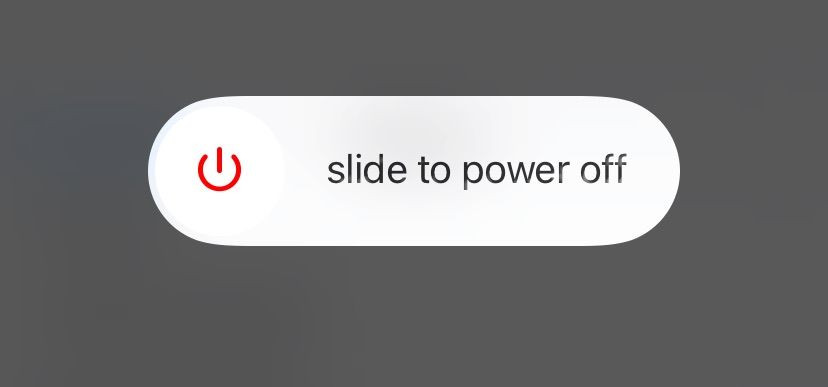
有时,您的 iPhone 会无缘无故地出现故障。大多数时候,简单的重新启动就可以消除这些导致暂时故障的故障。
如果您没有看到通知,请尝试关闭 iPhone 然后重新打开,然后再继续执行更高级的故障排除步骤。
3. 检查您的互联网连接
当您的 iPhone 上没有出现通知时,尤其是依赖于互联网的应用程序,您应该检查您的网络连接是否活跃且稳定。尝试在浏览器中访问一些网站以确保页面加载。
如果您的浏览器或其他应用程序无法访问互联网,则您的通知问题很可能与网络有关。
解决 iPhone 上的蜂窝数据问题
对于蜂窝网络连接,请关闭蜂窝数据然后重新打开。或者,启用飞行模式并在几秒钟后将其禁用。您可以在设备的控制中心中找到这两个选项。
执行上述任一操作应该有助于从临时问题中恢复 iPhone 的蜂窝网络连接。
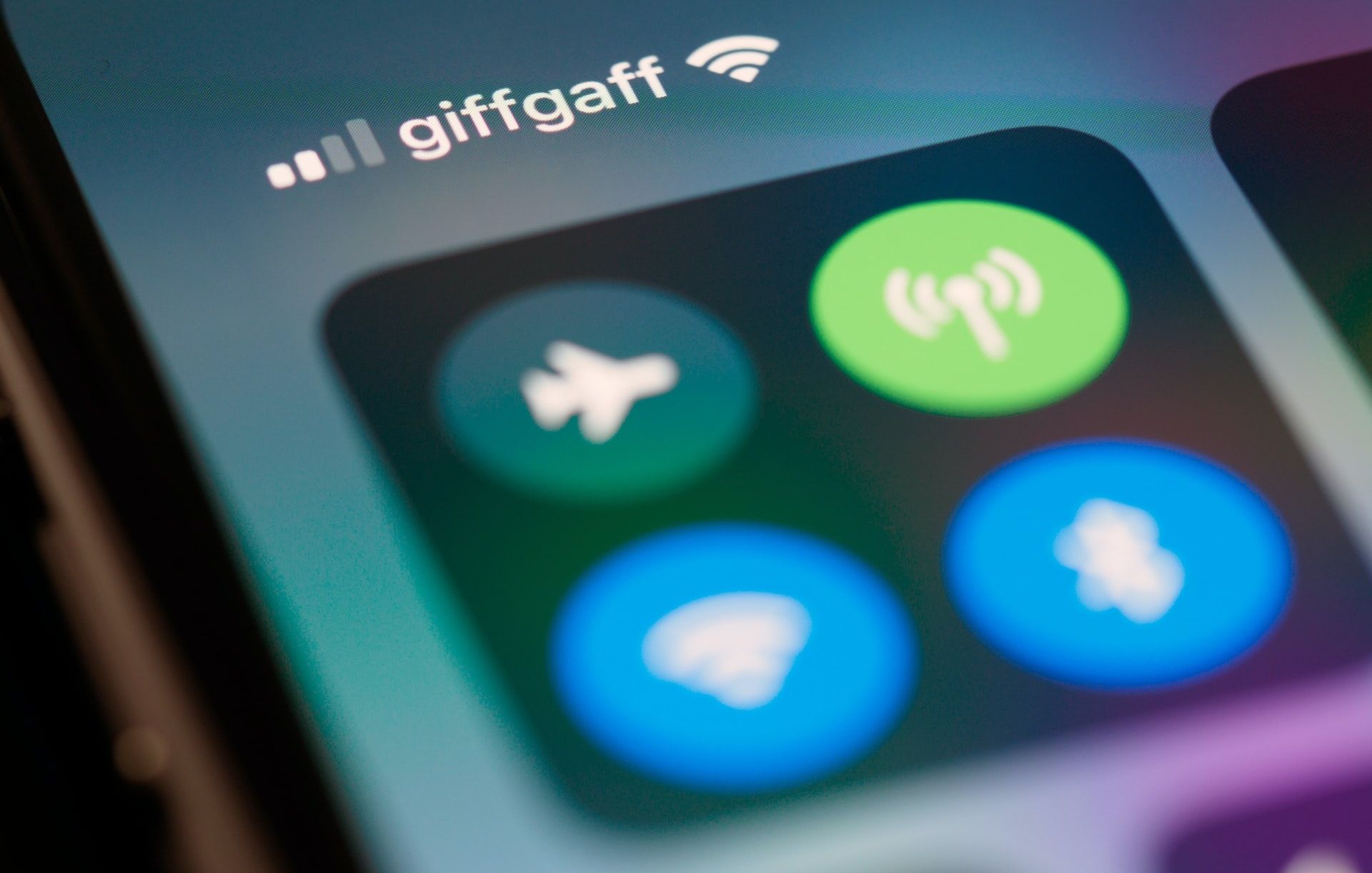
如果问题仍然存在,请参阅我们的加速缓慢移动数据连接的指南。确保您仍然有有效的数据计划并且没有用完数据。请联系您的移动运营商以获得进一步的支持。
解决 iPhone 上的 Wi-Fi 连接问题
当尝试解决 Wi-Fi 连接问题时,重新启动路由器大多数情况下会有所帮助。但是,如果您的 iPhone 在 Wi-Fi 网络上的连接在重新启动后仍然缓慢或不稳定,请参阅我们的修复缓慢 Wi-Fi 连接的指南。
禁用 VPN 可能会有所帮助
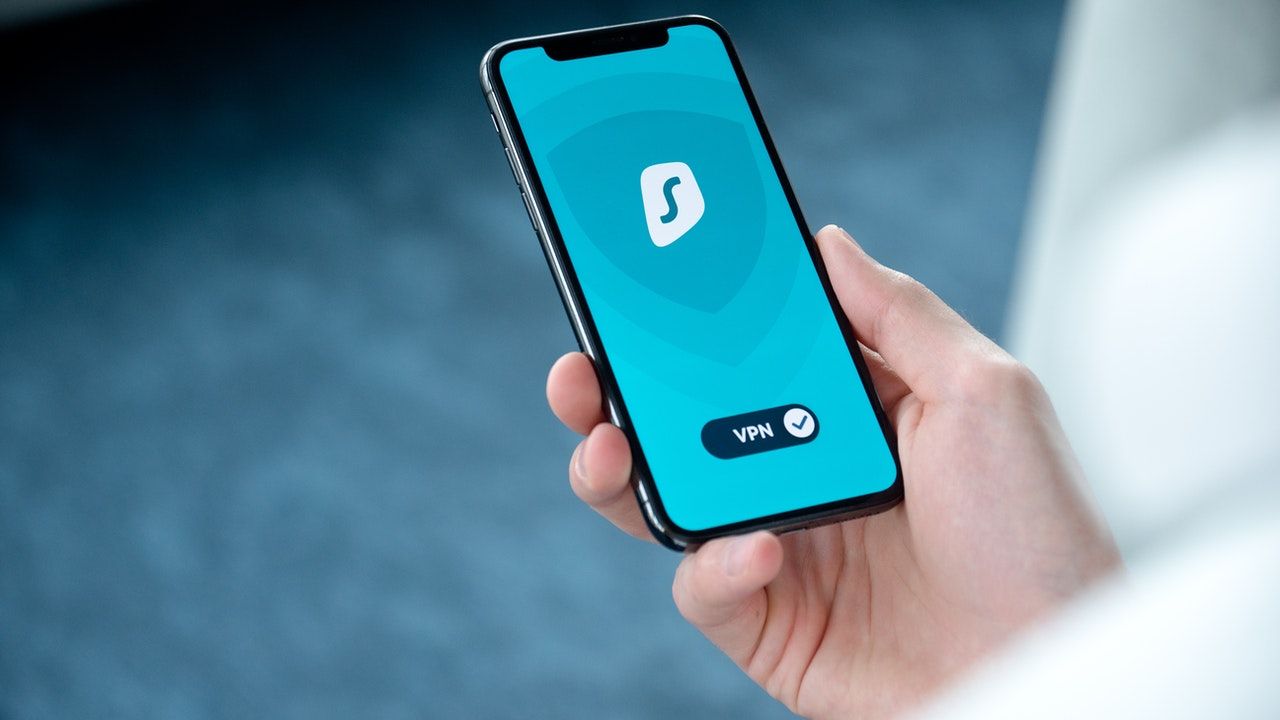
由于 VPN 会改变您的蜂窝网络和 Wi-Fi 连接,因此它们可能会干扰通知传送。例如,如果您的 iPhone 使用免费 VPN,请尝试禁用它,然后检查是否可以解决通知问题。
您可以从提供商的应用程序禁用 VPN 连接,或转至“设置”>“通用”>“VPN 和设备管理”>“VPN”来断开连接。
4. 禁用焦点模式
焦点模式(例如“请勿打扰”、“睡眠”和“个人”)在启用时有助于静音来电、通知和其他警报。当您的 iPhone 上没有显示通知时,可能是您(或其他人,也许是您的孩子)意外启用了专注模式。
要进行确认,请在配备 Face ID 的机型上从右上角向下滑动,在配备 Home 键的机型上从底部向上滑动,打开 iPhone 的控制中心。
让我们以“请勿打扰”为例:注意新月图标的颜色。如果它是紫色(蓝紫色),则表示“请勿打扰”已启用;点击该图标可禁用“请勿打扰”。这会将新月的颜色变为白色。
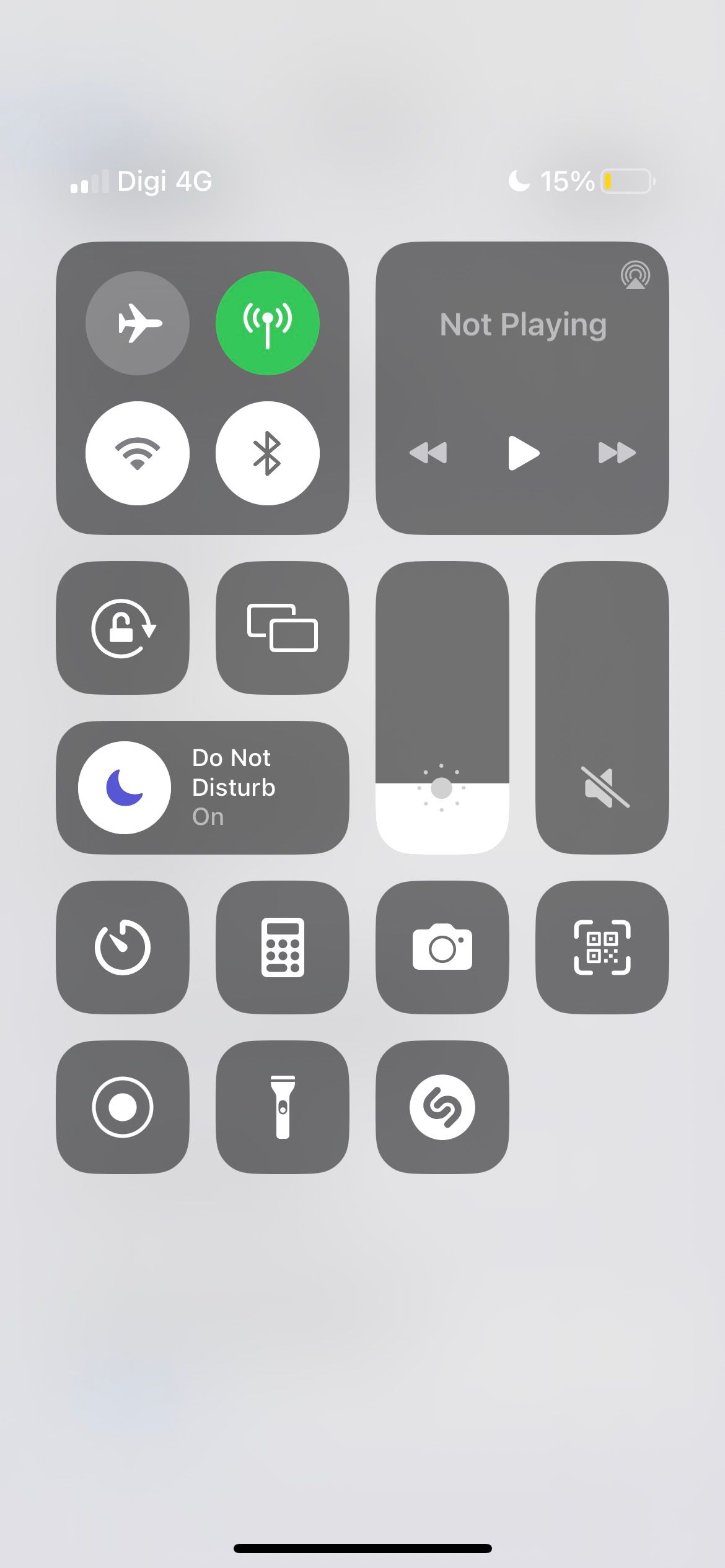
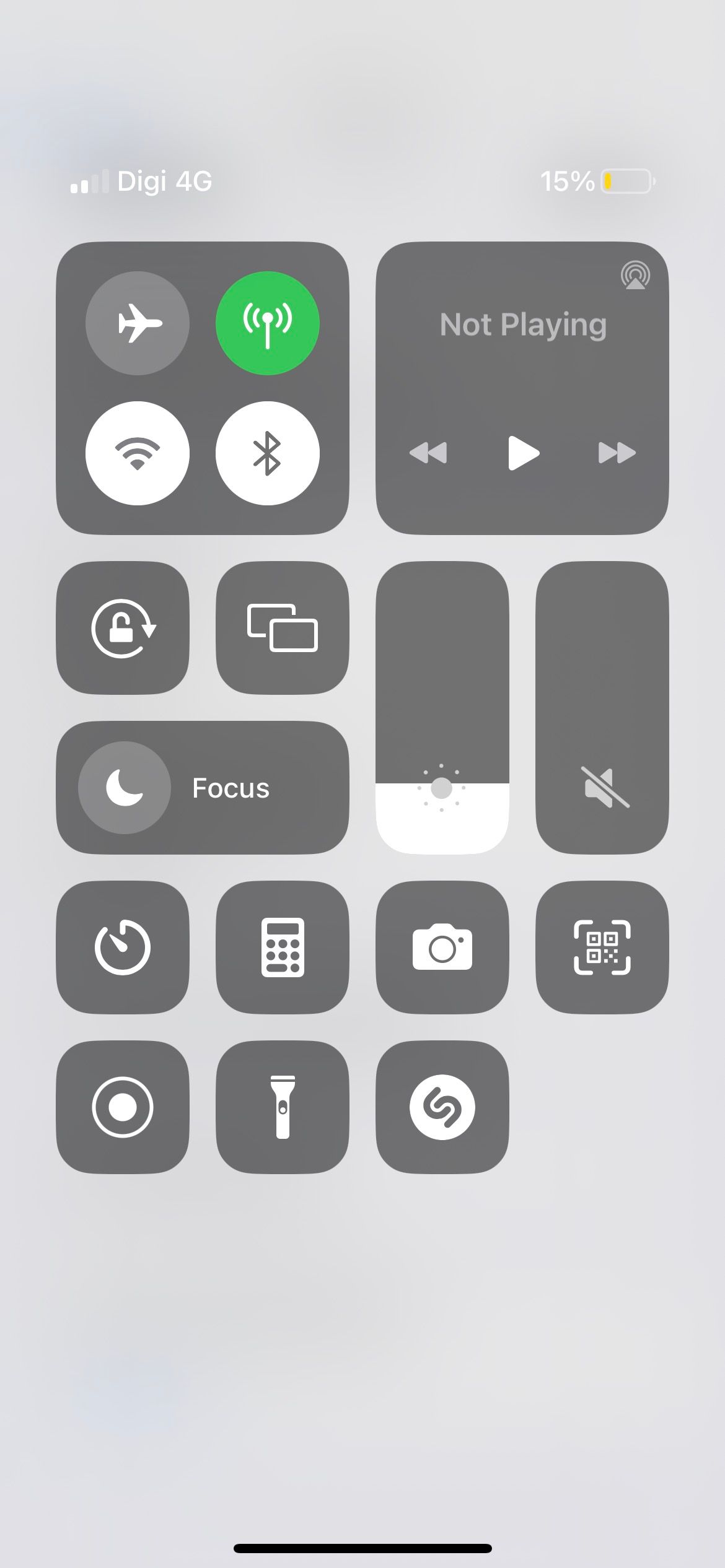
5. 禁用驾驶焦点
当您的 iPhone 连接到汽车的蓝牙或当您的 iPhone 检测到您位于移动的车辆中时,驾驶焦点会将通知静音。这种专注模式顾名思义,可以防止驾驶员因通知而分心,但有时会出现错误。
例如,如果您是出租车或火车上的乘客,该功能会假定您是司机,并将 iPhone 上的所有来电和通知静音。要禁用该功能,请转至“设置”>“焦点”>“驾驶”。然后,点击“自动打开”部分下的选项。设置要手动激活的功能。
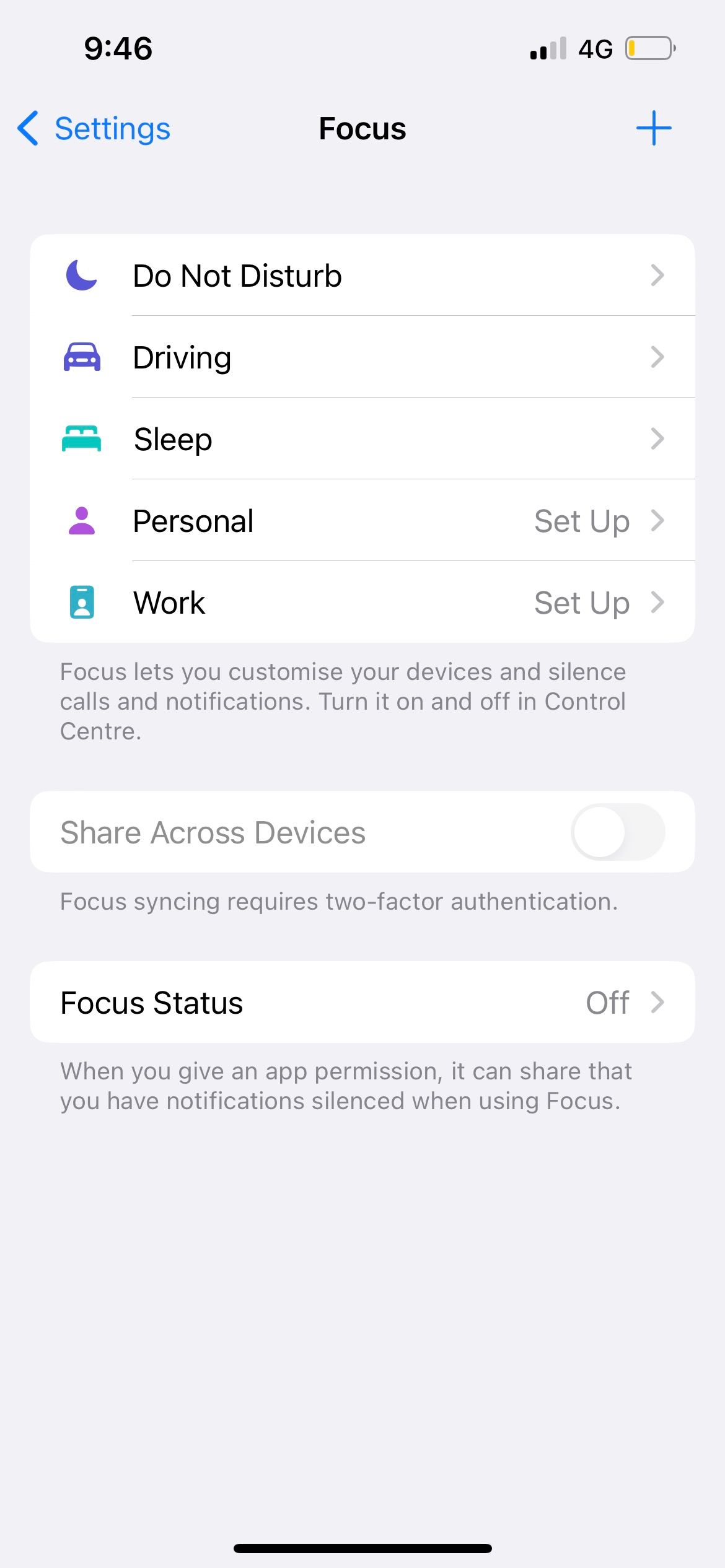
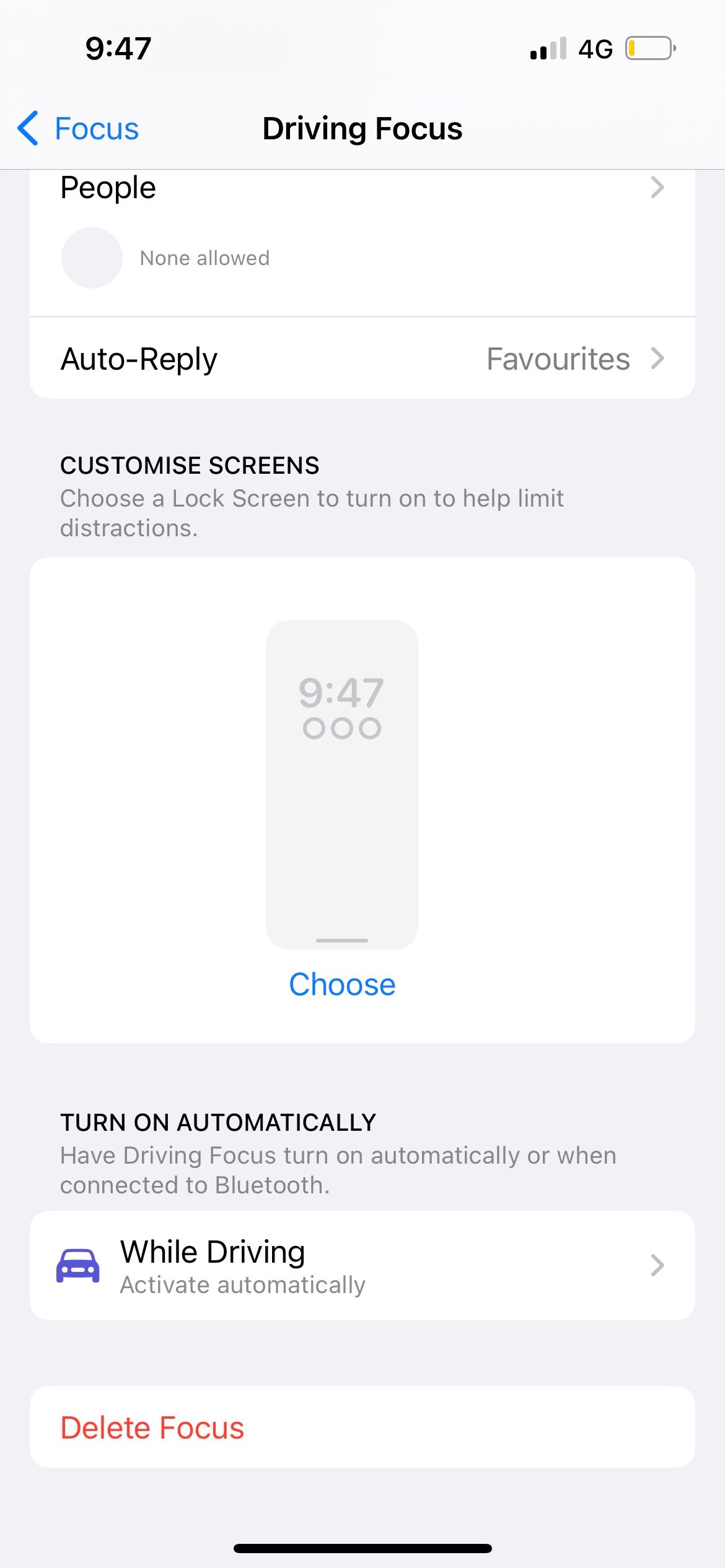
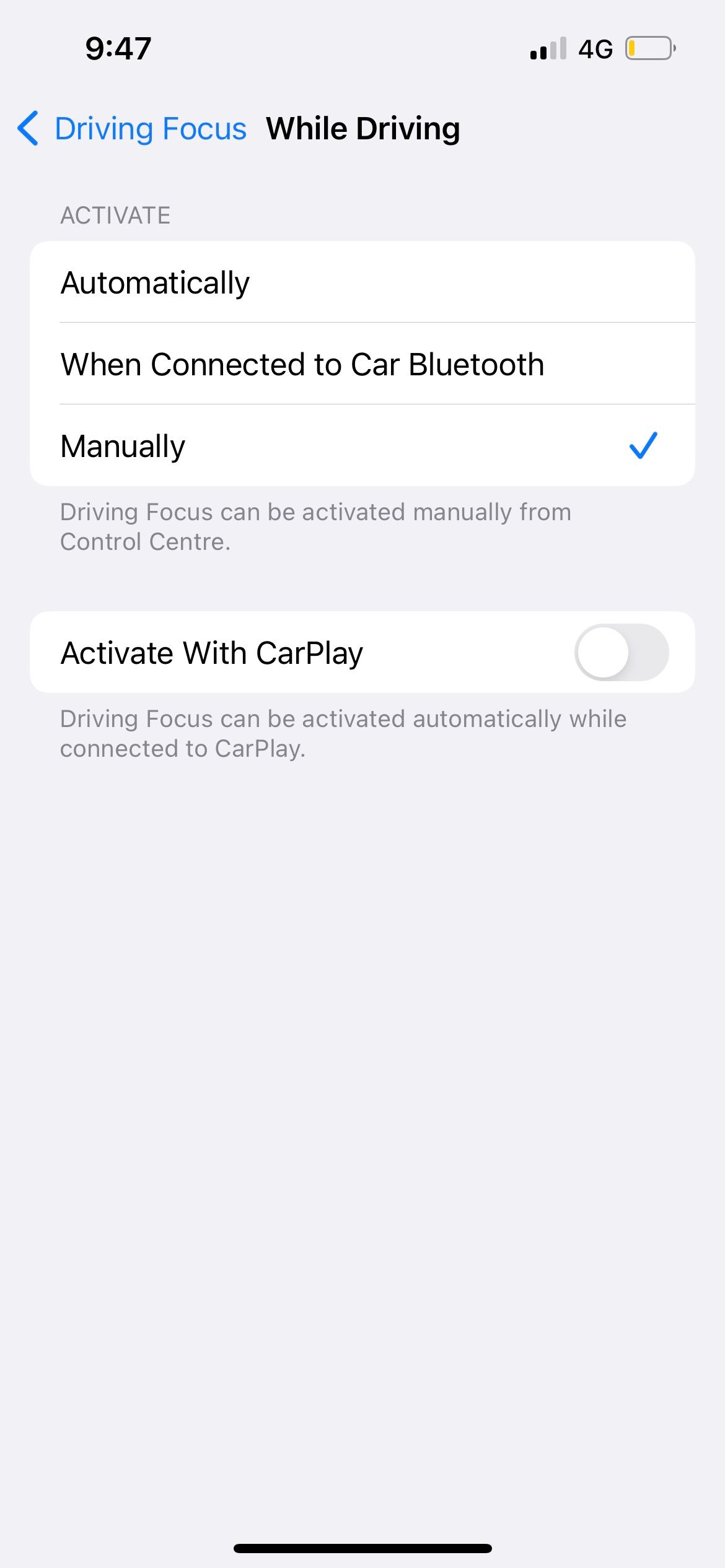
如果您希望在使用 Apple CarPlay 时收到通知,您还应该关闭“通过 CarPlay 激活”选项。启用此功能将在您将 iPhone 连接到兼容 CarPlay 的车辆时激活驾驶焦点。
6. 检查和修改您的通知设置
如果您的 iPhone 不显示特定应用程序的通知,请检查该应用程序的通知设置和首选项是否配置正确。
从设置菜单更改应用程序通知
启动“设置”应用程序并选择“通知”。接下来,选择受影响的应用程序并确保“允许通知”已打开。
此外,请确保根据您的偏好启用锁定屏幕、通知中心和横幅。如果您希望应用程序在收到新通知时触发声音和徽章,您还应该启用它们。
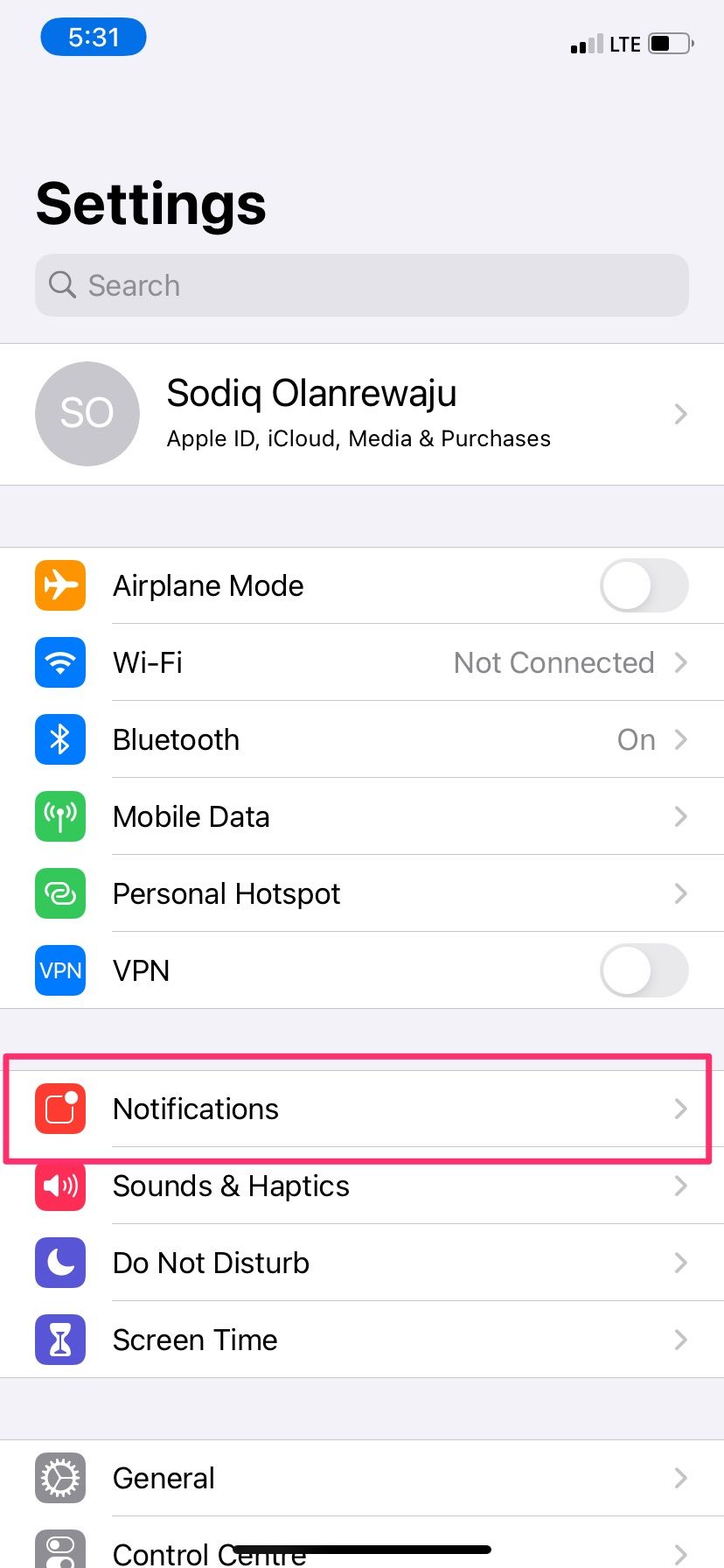
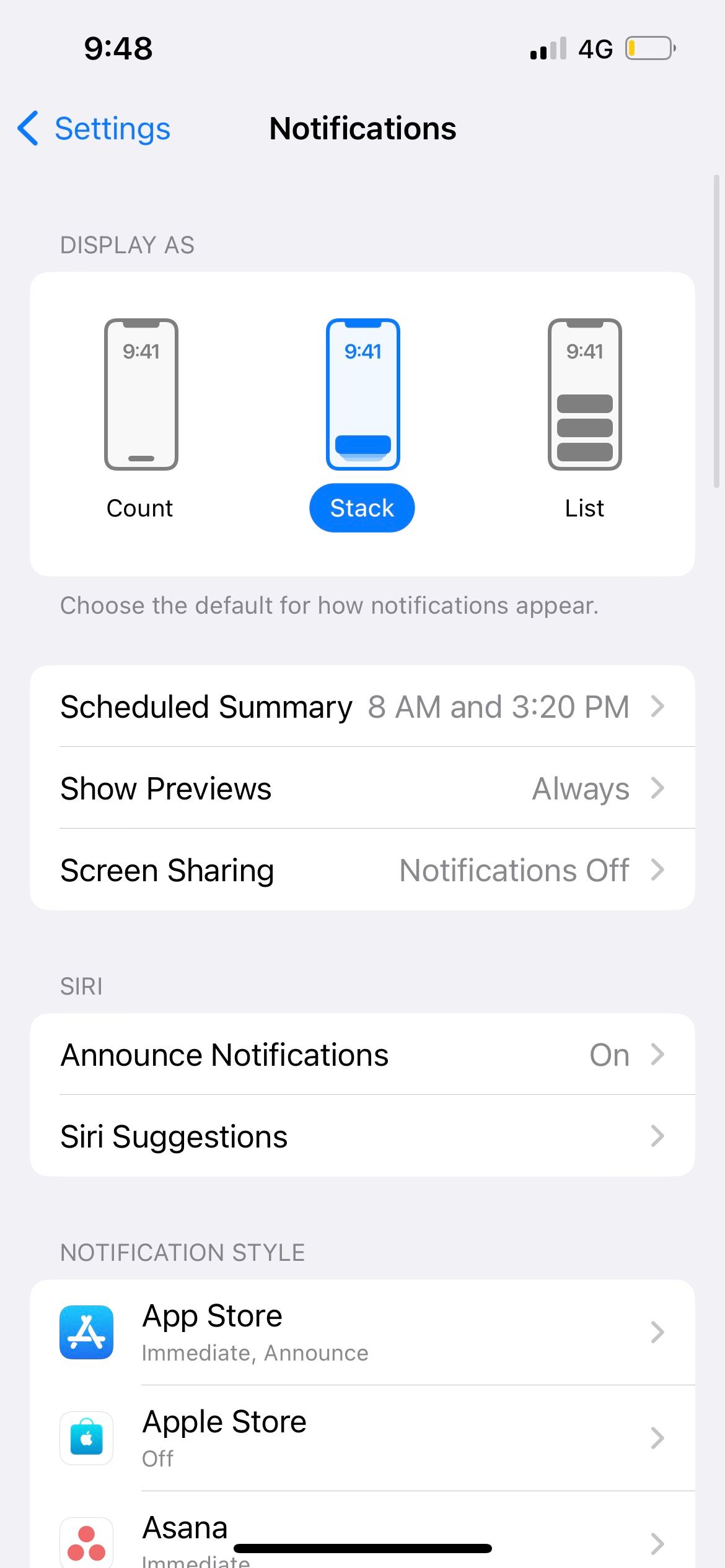
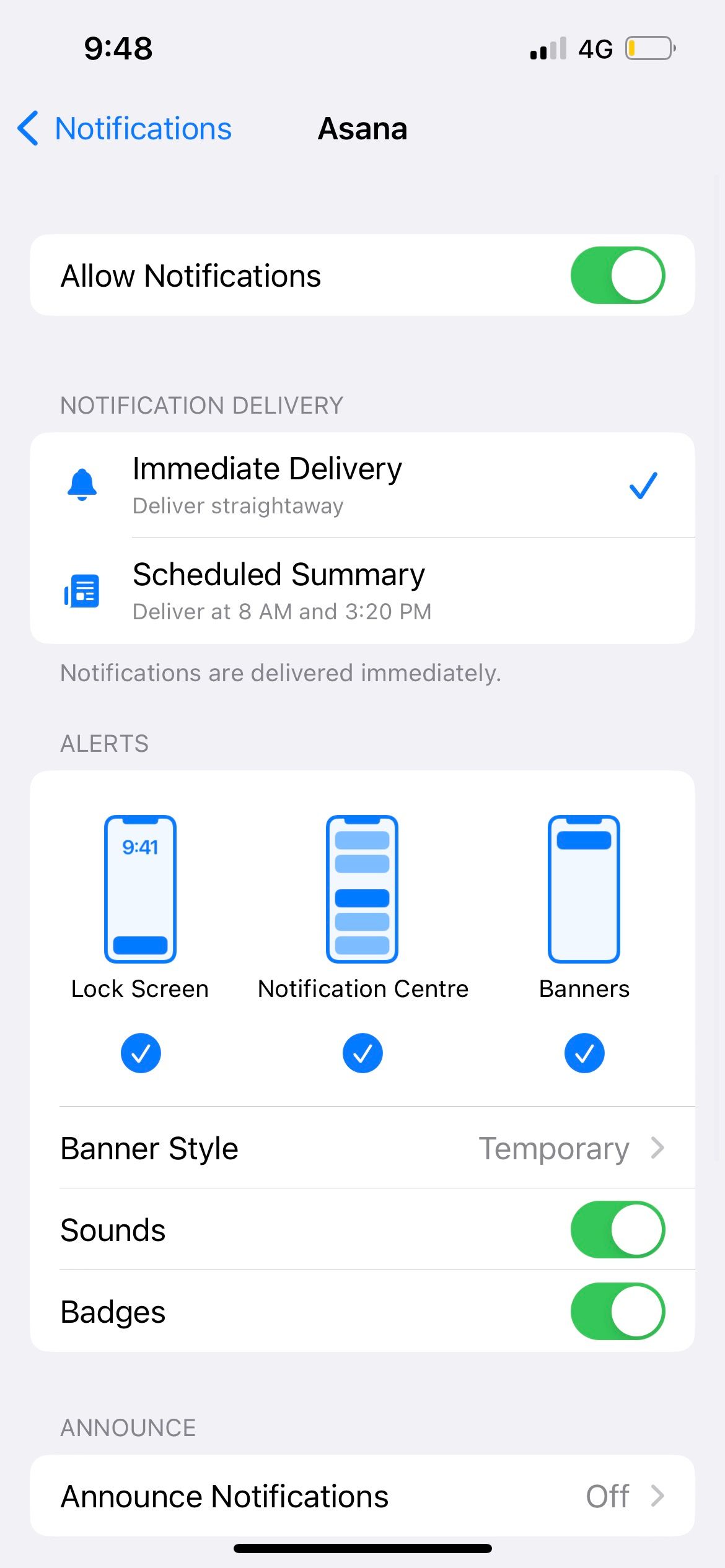
查看您的预定通知摘要
预定摘要是一项通知功能,旨在帮助您更好地集中注意力。例如,当您不想定期因故事回复、点赞和评论而分心时,您可以安排一次性接收所有社交媒体通知。
当某个应用程序属于您的计划摘要的一部分时,您将不会在一天中的其他时间收到来自该应用程序的通知。因此,您可能会感觉您的通知没有准确显示在 iPhone 上。
转至设置 > 通知 > 计划摘要以查看设置。关闭您不想再包含在摘要中的任何应用程序。
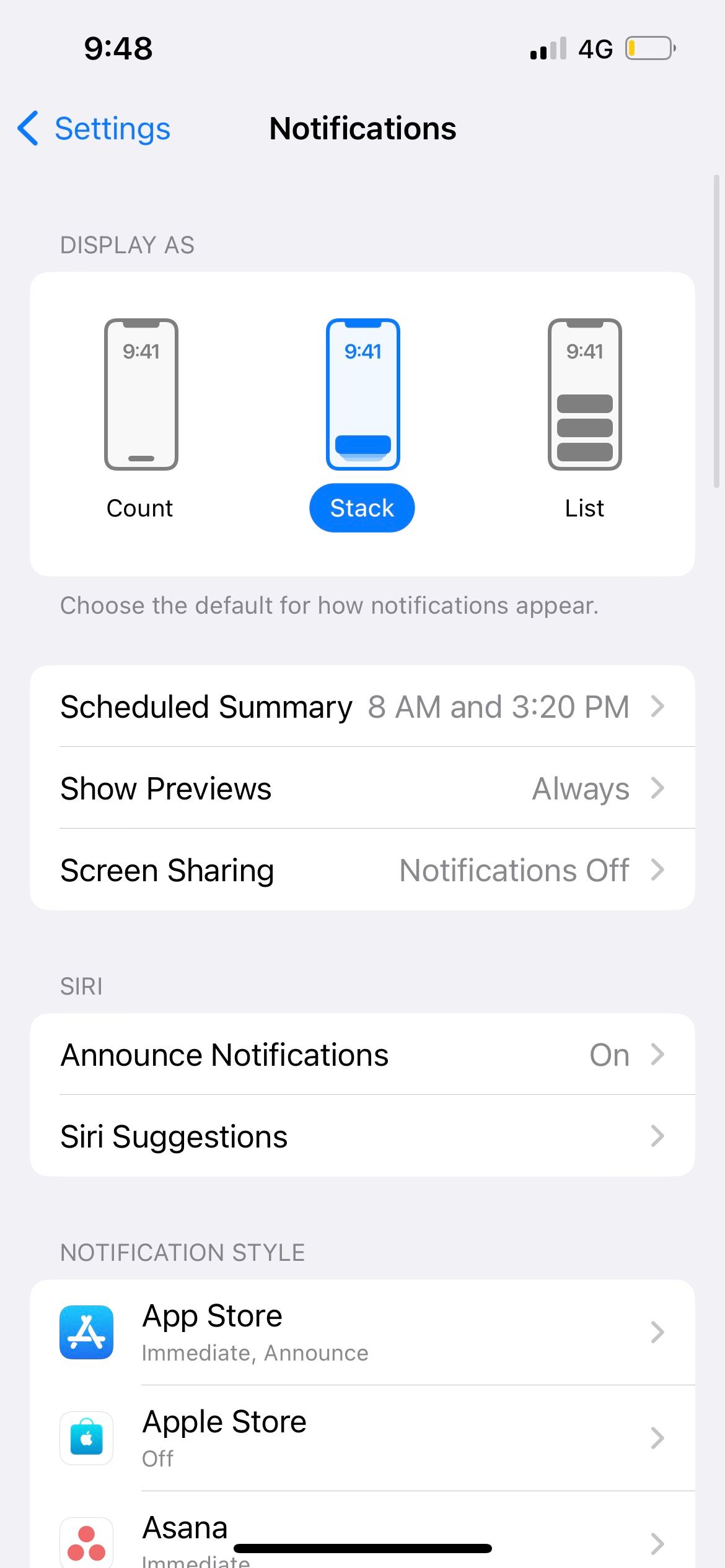
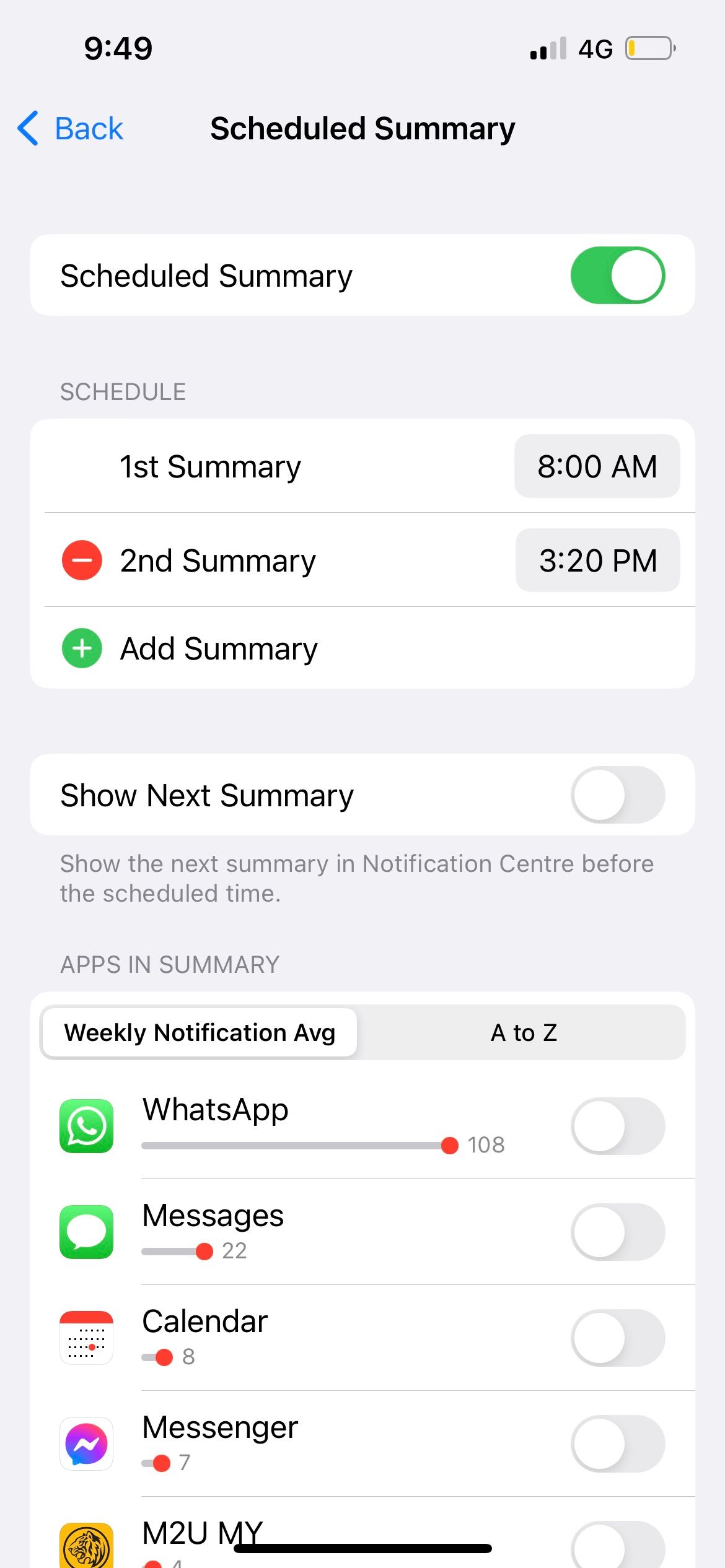
检查应用内通知设置
某些应用程序,特别是社交媒体平台和即时通讯工具,如 WhatsApp、Telegram、Instagram 等,具有专用的通知设置。这些操作独立于我们上面看到的 iPhone 设置菜单中的通知配置。

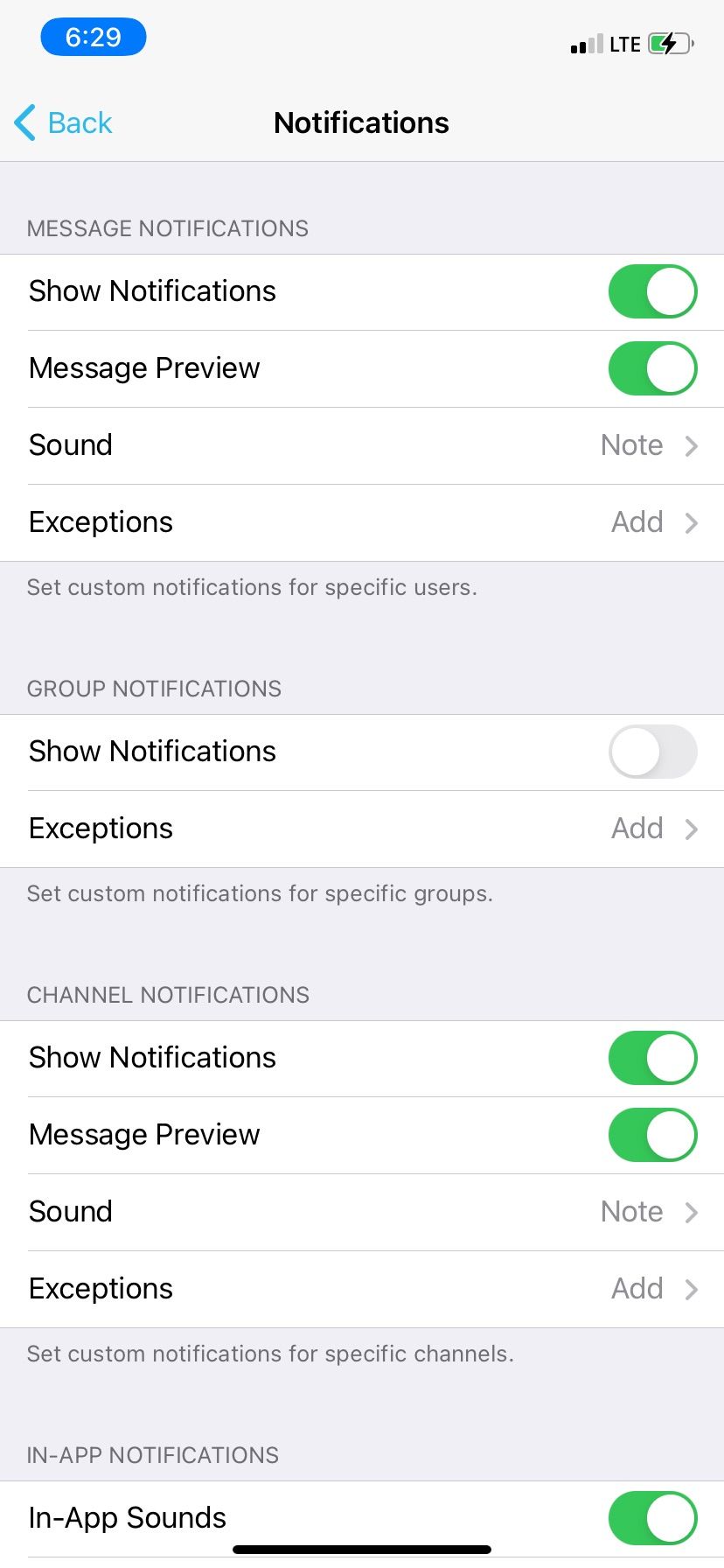
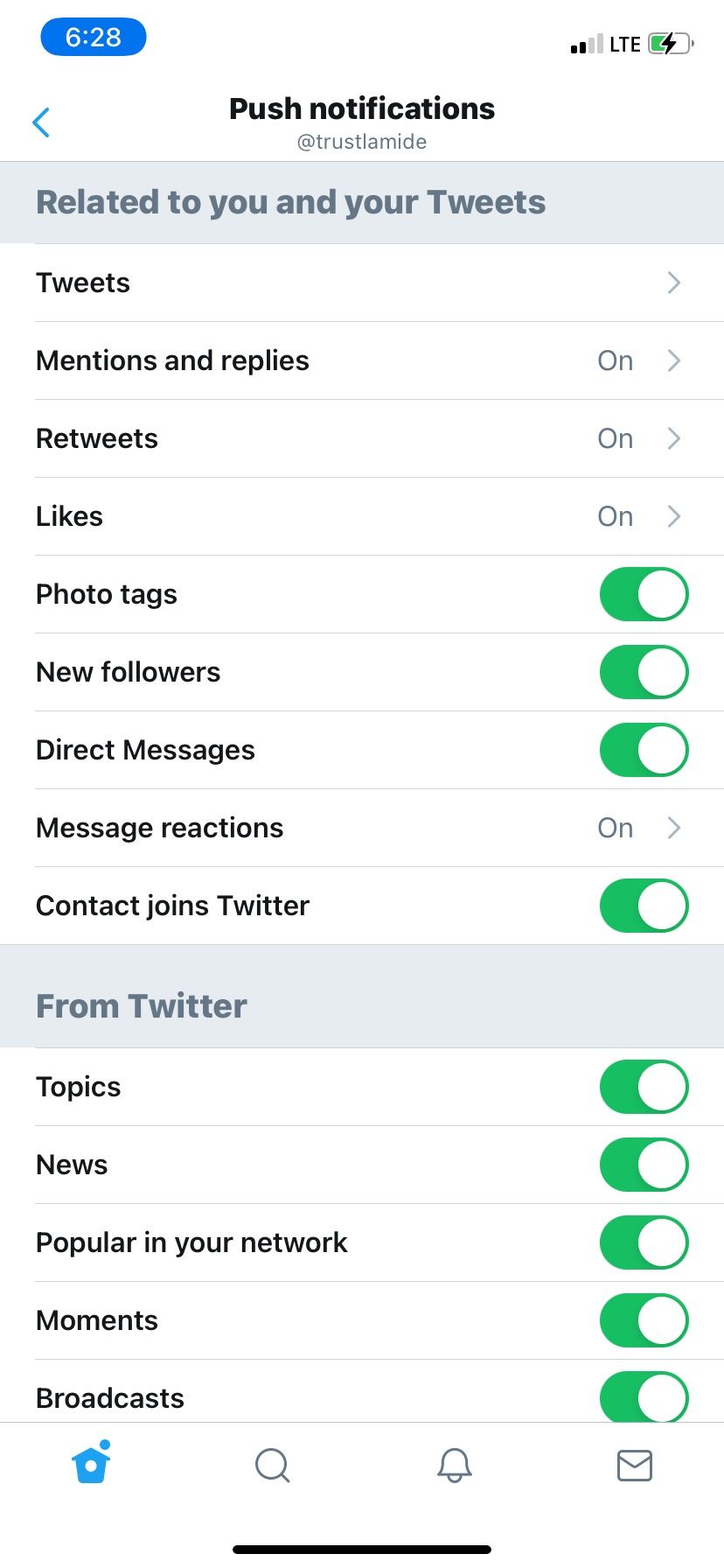
因此,如果尽管您的 iPhone 上启用了通知,但某个应用程序仍不显示通知,请检查其应用程序内通知设置是否存在任何异常情况。例如,WhatsApp 允许您永久静音个别对话。如果您忘记取消静音,您仍然会毫无问题地收到新消息,但在收到时不会收到通知。
7. 更新您的 iPhone
软件错误可能会扰乱您 iPhone 的通知。当您遇到此类系统问题时,下载并安装 iPhone 的最新软件更新总是明智之举。
转到“设置”>“常规”>“软件更新”以查看是否有可用更新。如果有,请点击“下载并安装”并完成更新设备的过程。
8. 更新您的应用程序
有时,问题不在于您的 iPhone,而在于应用程序本身。如果您没有收到仅特定应用程序的通知,则可能是一个错误,可以通过更新修复。
转到 App Store,在“搜索”选项卡中输入应用程序名称,然后单击“搜索”。如果有可用更新,您会在应用程序名称旁边看到更新按钮。
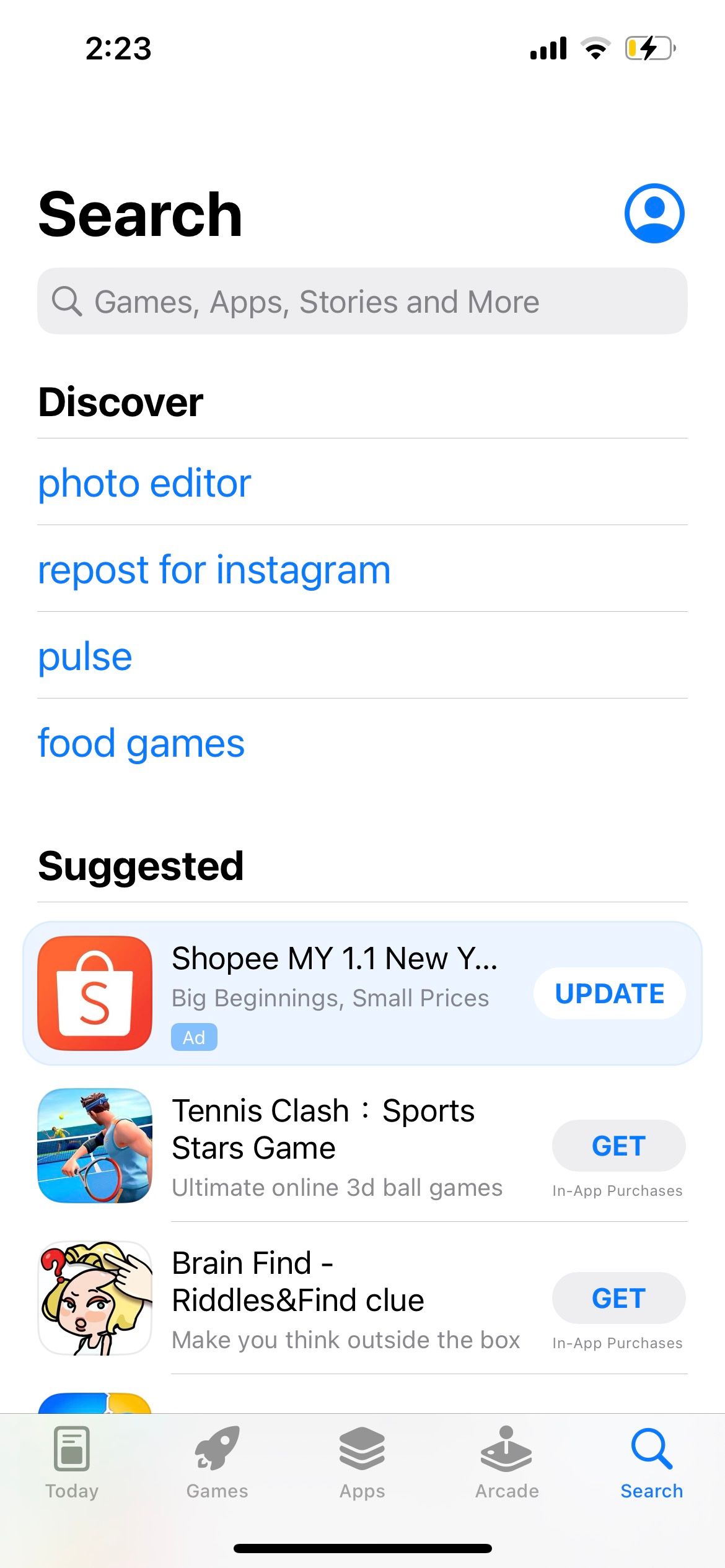
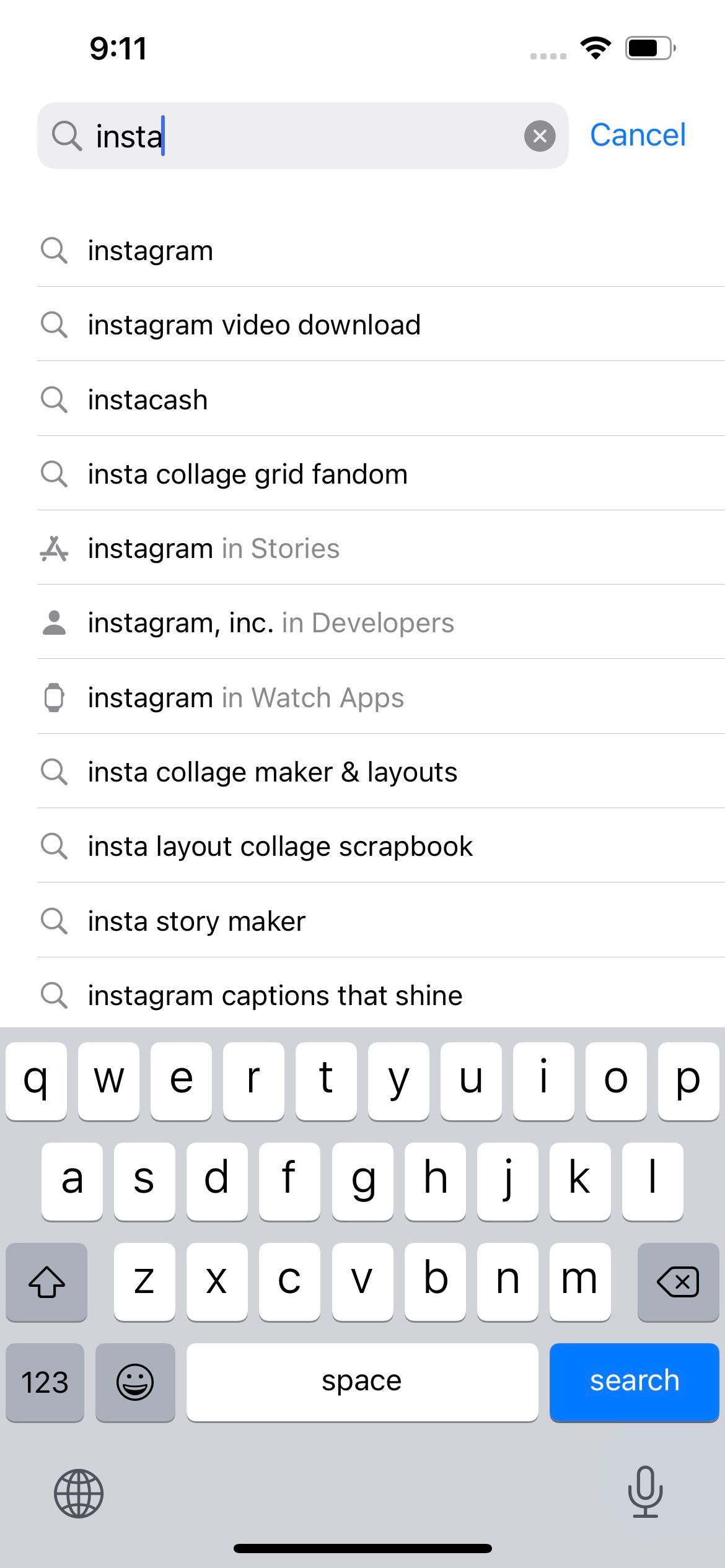
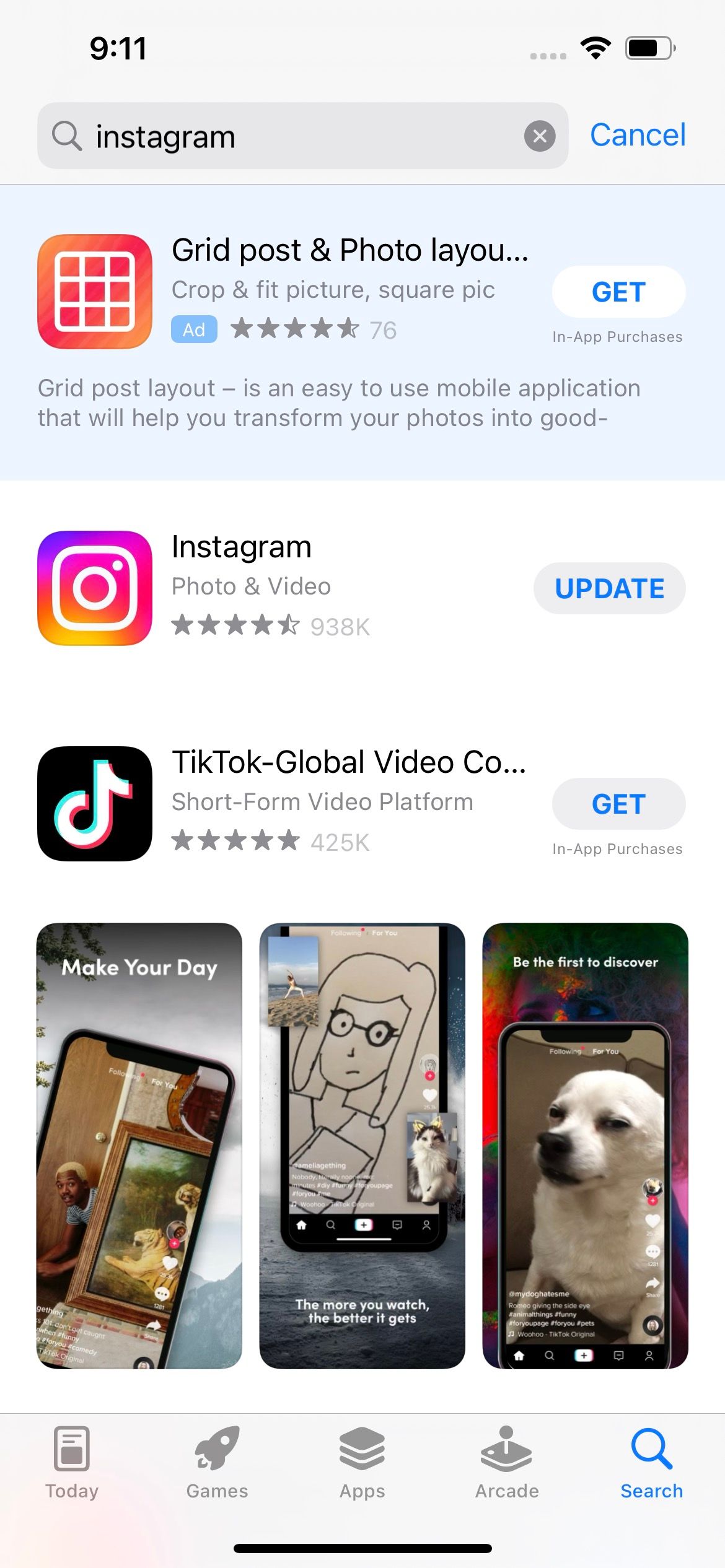
即使尚无可用更新,您也可以尝试查看应用程序的社交媒体页面或网站。一些应用程序开发人员会积极向用户通报他们已发现和正在解决的问题,因此您只需等待下一次更新即可。如果没有,您也可以通过相关渠道联系他们,告知他们问题。
9. 重置 iPhone 设置
经过上述所有修复后,您的 iPhone 仍然没有收到通知?此时,您应该尝试重置设备的设置。执行此操作会将 iPhone 的通知首选项恢复为出厂默认设置,有望修复影响通知发送的任何问题。
前往“设置”>“常规”>“传输或重置 iPhone”>“重置”>“重置所有设置”。根据提示选择重置所有设置。
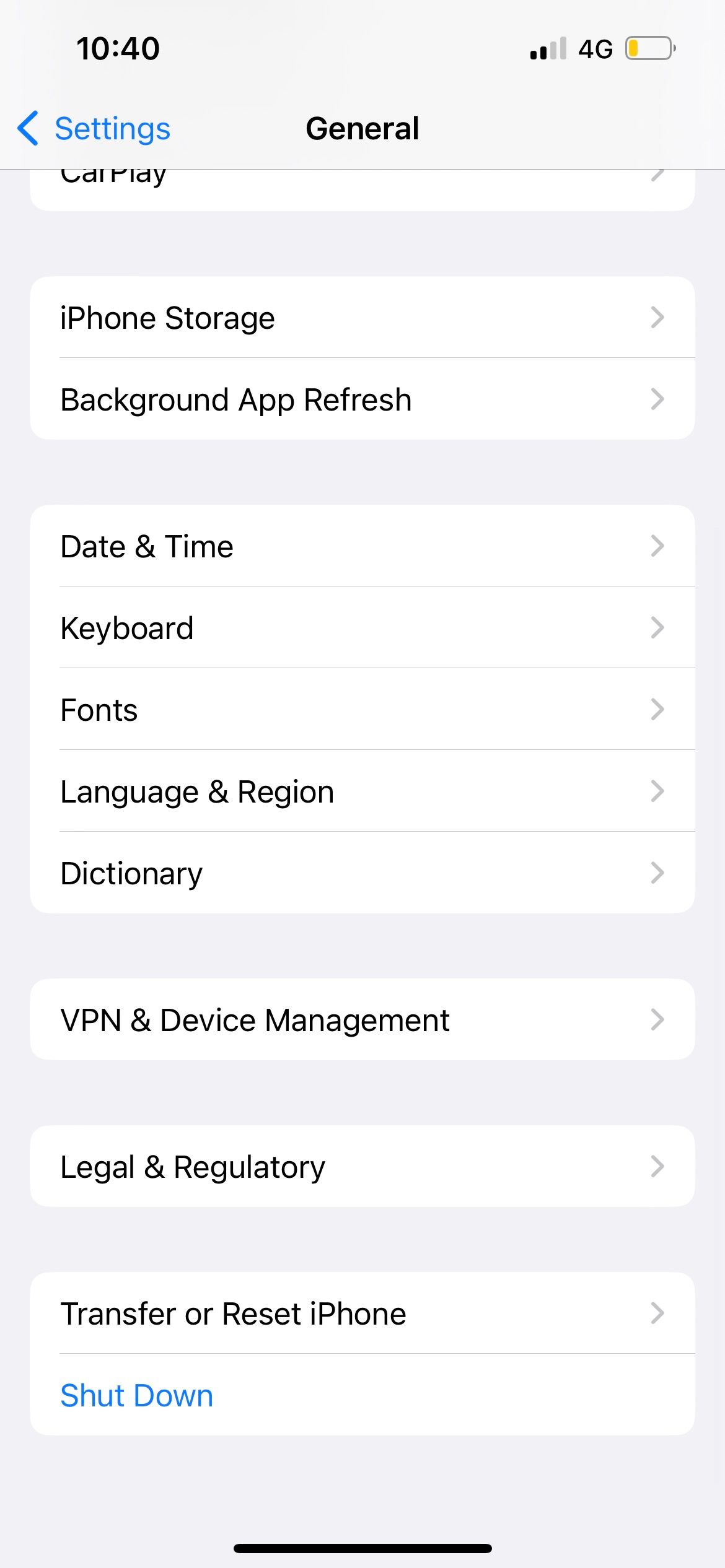
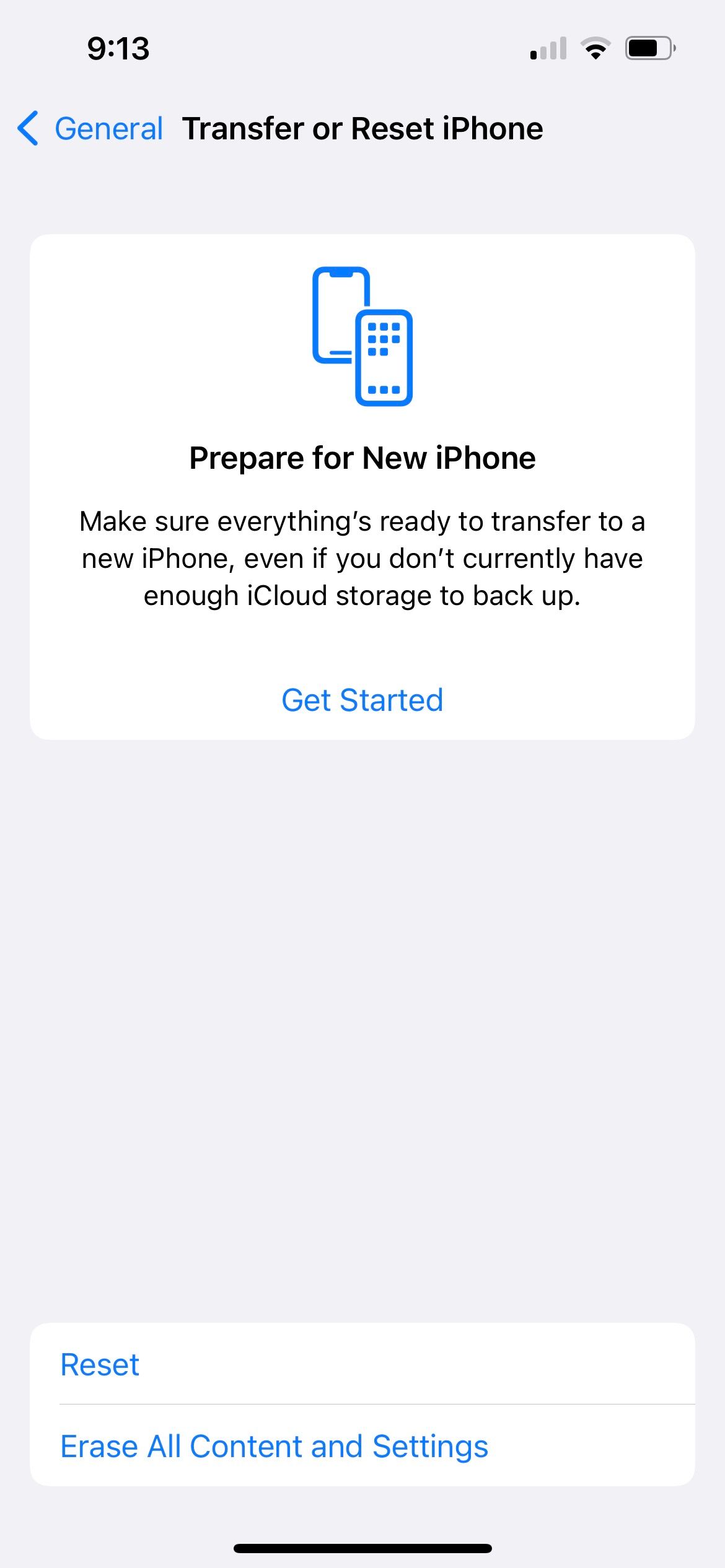
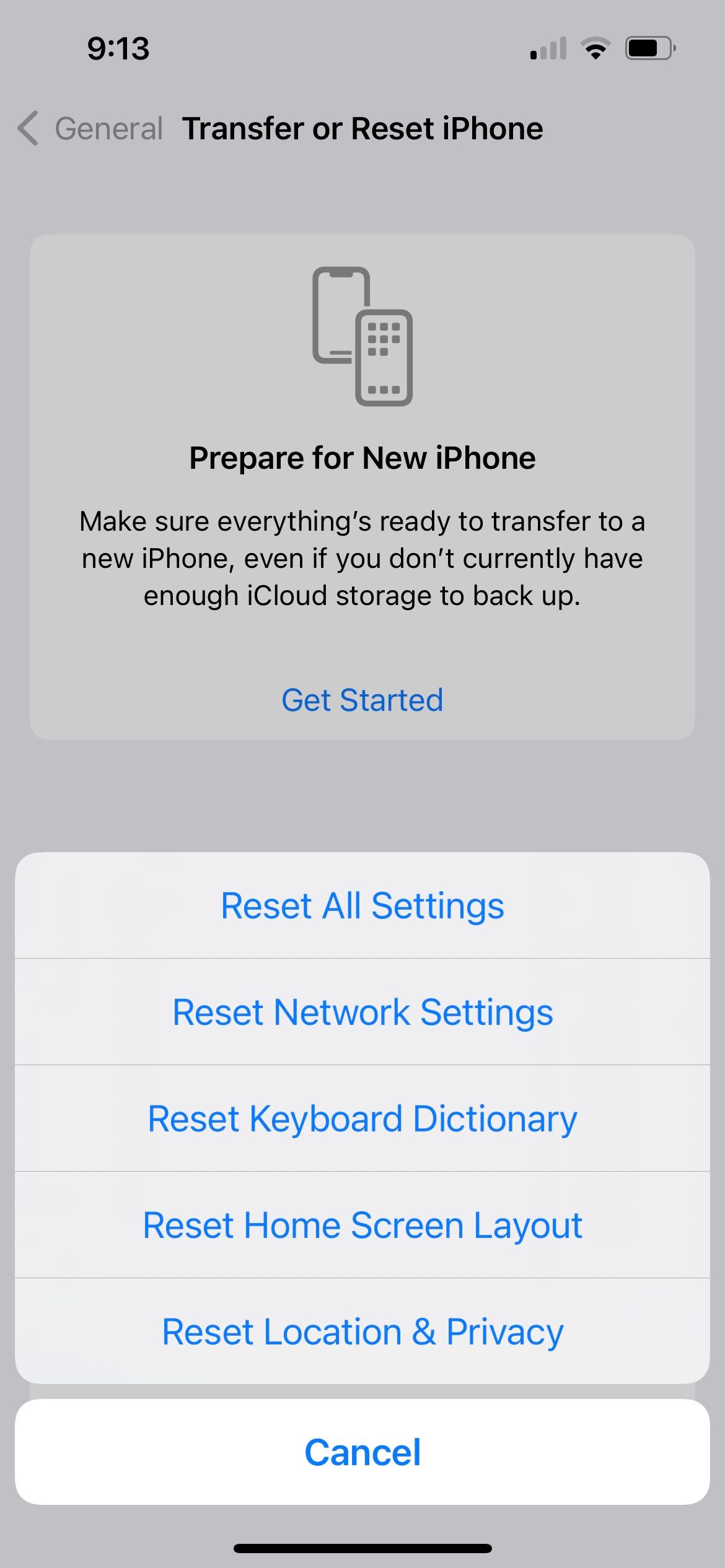
请记住,重置 iPhone 的设置会将所有选项恢复为默认值。这意味着您必须再次连接到 Wi-Fi 网络、重新配置蓝牙设备、调整您的隐私设置等等。但是,您的数据不会受此影响。
在您的 iPhone 上及时获取通知
至少上述修复之一可能会解决您 iPhone 的通知问题。这很可能是一个意外设置阻止了通知,而不是一个全面的问题。
如果执行这些修复后您仍然没有收到通知,您可能需要将 iPhone 恢复出厂设置。如果这也不起作用,请联系 Apple 寻求技术支持。
-
 如何从人物查找网站删除你的数据[2 本文最后一次更新于2025年2月24日。 许多人都不知道很容易在线访问他们的大量个人数据。这包括敏感信息,例如您的姓名,年龄,地址,联系方式,关系状态甚至法院记录。许多网站,通常是收费的,并提供此信息。虽然可以拆除,但这可能是一个具有挑战性的过程。 根据电子边界基金会研究副总监Gennie G...软件教程 发布于2025-04-21
如何从人物查找网站删除你的数据[2 本文最后一次更新于2025年2月24日。 许多人都不知道很容易在线访问他们的大量个人数据。这包括敏感信息,例如您的姓名,年龄,地址,联系方式,关系状态甚至法院记录。许多网站,通常是收费的,并提供此信息。虽然可以拆除,但这可能是一个具有挑战性的过程。 根据电子边界基金会研究副总监Gennie G...软件教程 发布于2025-04-21 -
 iPad如何伪装成笔记本电脑此更新的文章(最初发布于2019年10月31日)探讨了如何使用iPados 16 beta功能将iPad转换为笔记本电脑替代方案。 文章强调,尽管Apple长期以来一直将iPad作为笔记本电脑替代品提升,但iPados显着增强了此功能。 [2 [2 在最大化iPados功能之前,键盘至关重要。 ...软件教程 发布于2025-04-21
iPad如何伪装成笔记本电脑此更新的文章(最初发布于2019年10月31日)探讨了如何使用iPados 16 beta功能将iPad转换为笔记本电脑替代方案。 文章强调,尽管Apple长期以来一直将iPad作为笔记本电脑替代品提升,但iPados显着增强了此功能。 [2 [2 在最大化iPados功能之前,键盘至关重要。 ...软件教程 发布于2025-04-21 -
 如何清理Mac邮箱缓存?Mac上如何删除?本指南说明了如何在Mac上清除邮件缓存,从而解决了诸如慢速性能和电子邮件加载问题之类的常见问题。 MacOS邮件应用程序虽然受欢迎,但由于较大的缓存可能会变得迟钝。本文详细介绍了邮件缓存是什么,为什么清除邮件是有益的,以及如何影响性能。 它还提供了清除缓存的手册和自动化方法。 [2 邮件应用程序...软件教程 发布于2025-04-21
如何清理Mac邮箱缓存?Mac上如何删除?本指南说明了如何在Mac上清除邮件缓存,从而解决了诸如慢速性能和电子邮件加载问题之类的常见问题。 MacOS邮件应用程序虽然受欢迎,但由于较大的缓存可能会变得迟钝。本文详细介绍了邮件缓存是什么,为什么清除邮件是有益的,以及如何影响性能。 它还提供了清除缓存的手册和自动化方法。 [2 邮件应用程序...软件教程 发布于2025-04-21 -
 如何优先分配WiFi给最需要的设备现代家庭通常有多个设备同时连接Wi-Fi访问网络,这常常导致带宽紧张,尤其是在进行在线游戏或视频流媒体等高带宽需求活动时。 为了帮助您管理网络负载,一些路由器(例如Google、Netgear、Eero等厂商生产的路由器)提供了一种名为“服务质量”(QoS)的功能。简单来说,它允许您优先处理Wi-...软件教程 发布于2025-04-19
如何优先分配WiFi给最需要的设备现代家庭通常有多个设备同时连接Wi-Fi访问网络,这常常导致带宽紧张,尤其是在进行在线游戏或视频流媒体等高带宽需求活动时。 为了帮助您管理网络负载,一些路由器(例如Google、Netgear、Eero等厂商生产的路由器)提供了一种名为“服务质量”(QoS)的功能。简单来说,它允许您优先处理Wi-...软件教程 发布于2025-04-19 -
 McAfee杀毒软件测评:够用吗?【功能、价格】McAfee:老将防病毒,但这是Mac的最佳吗? 什么是mcafee? McAfee提供了领先的网络安全解决方案,包括功能强大的防病毒软件,具有诸如VPN,密码管理和身份保护的集成功能。 订阅计划,例如全面保护和LiveAfe,满足不同的用户需求和预算。 McAfee Antivirus功能...软件教程 发布于2025-04-19
McAfee杀毒软件测评:够用吗?【功能、价格】McAfee:老将防病毒,但这是Mac的最佳吗? 什么是mcafee? McAfee提供了领先的网络安全解决方案,包括功能强大的防病毒软件,具有诸如VPN,密码管理和身份保护的集成功能。 订阅计划,例如全面保护和LiveAfe,满足不同的用户需求和预算。 McAfee Antivirus功能...软件教程 发布于2025-04-19 -
 OnePlus Watch 3推迟至四月,因搞笑问题期待已久的OnePlus Watch 3智能手表发布后,购买计划可能需要稍作调整。一处令人哭笑不得的生产问题导致OnePlus不得不推迟大部分手表的出货。 OnePlus宣布,其最新智能手表OnePlus Watch 3的发布将推迟到2025年4月。原定于今天发布,由于OnePlus在预购期间已发...软件教程 发布于2025-04-19
OnePlus Watch 3推迟至四月,因搞笑问题期待已久的OnePlus Watch 3智能手表发布后,购买计划可能需要稍作调整。一处令人哭笑不得的生产问题导致OnePlus不得不推迟大部分手表的出货。 OnePlus宣布,其最新智能手表OnePlus Watch 3的发布将推迟到2025年4月。原定于今天发布,由于OnePlus在预购期间已发...软件教程 发布于2025-04-19 -
 充分利用iPhone背部轻点功能的技巧多年来,苹果公司开发了大量工具,让使用iPhone变得更加便捷。“轻点背面”功能虽然名称平淡无奇,却常常被忽视。它可能不够炫目,但这个辅助功能快捷键能让你快速访问许多难以打开的功能。你只需轻点手机背面两下或三下即可。 没错——就是手机背面。如果你熟悉这个快捷键或iOS辅助功能设置,这对你来说不算新...软件教程 发布于2025-04-18
充分利用iPhone背部轻点功能的技巧多年来,苹果公司开发了大量工具,让使用iPhone变得更加便捷。“轻点背面”功能虽然名称平淡无奇,却常常被忽视。它可能不够炫目,但这个辅助功能快捷键能让你快速访问许多难以打开的功能。你只需轻点手机背面两下或三下即可。 没错——就是手机背面。如果你熟悉这个快捷键或iOS辅助功能设置,这对你来说不算新...软件教程 发布于2025-04-18 -
 快速获取Windows 11 24H2更新,跳过等待队列在综合指南中,Minitool将带您浏览Windows 11 24H2等待线路使用组策略和注册表。 Take action if you want to force install this major update immediately when the update isn’t yet ava...软件教程 发布于2025-04-18
快速获取Windows 11 24H2更新,跳过等待队列在综合指南中,Minitool将带您浏览Windows 11 24H2等待线路使用组策略和注册表。 Take action if you want to force install this major update immediately when the update isn’t yet ava...软件教程 发布于2025-04-18 -
 手机热点使用技巧:如何避免数据流量暴增将手机用作手机上的笔记本电脑的热点很方便,但笔记本电脑是数据猪。与手机对软件更新等任务进行优先级Wi-Fi的电话不同,笔记本电脑不断消耗数据,尤其是当您远离无限Wi-Fi时。 这可能会迅速消耗您的移动数据计划,即使是那些被广告为“无限”的计划,通常在某些用法阈值之后的油门速度。 避免出乎意料的过度...软件教程 发布于2025-04-18
手机热点使用技巧:如何避免数据流量暴增将手机用作手机上的笔记本电脑的热点很方便,但笔记本电脑是数据猪。与手机对软件更新等任务进行优先级Wi-Fi的电话不同,笔记本电脑不断消耗数据,尤其是当您远离无限Wi-Fi时。 这可能会迅速消耗您的移动数据计划,即使是那些被广告为“无限”的计划,通常在某些用法阈值之后的油门速度。 避免出乎意料的过度...软件教程 发布于2025-04-18 -
 iPhone与Android对比,哪个更好?在iOS和Android之间进行选择:详细的比较 手机市场由两个主要参与者主导:iOS和Android。 两者在全球范围内拥有数百万用户,每个用户都受益于15年以上的开发。尽管两者都是极好的,但存在关键差异,尤其是与安全性有关。 这种比较深入研究了每个平台的优势和劣势。 [2 iOS和Andr...软件教程 发布于2025-04-17
iPhone与Android对比,哪个更好?在iOS和Android之间进行选择:详细的比较 手机市场由两个主要参与者主导:iOS和Android。 两者在全球范围内拥有数百万用户,每个用户都受益于15年以上的开发。尽管两者都是极好的,但存在关键差异,尤其是与安全性有关。 这种比较深入研究了每个平台的优势和劣势。 [2 iOS和Andr...软件教程 发布于2025-04-17 -
 Safari在Mac上变慢?加速苹果浏览器的秘诀!Safari浏览器运行缓慢?Mac用户必看加速指南! Safari是Mac上速度最快的浏览器之一,但它也并非完全免受速度下降和性能问题的困扰。如果网页加载时间过长或网站导航响应迟缓,请继续阅读本文,了解如何提升Mac上Safari浏览器的速度。 Safari在Mac上运行缓慢的原因有哪些? 在探讨解...软件教程 发布于2025-04-17
Safari在Mac上变慢?加速苹果浏览器的秘诀!Safari浏览器运行缓慢?Mac用户必看加速指南! Safari是Mac上速度最快的浏览器之一,但它也并非完全免受速度下降和性能问题的困扰。如果网页加载时间过长或网站导航响应迟缓,请继续阅读本文,了解如何提升Mac上Safari浏览器的速度。 Safari在Mac上运行缓慢的原因有哪些? 在探讨解...软件教程 发布于2025-04-17 -
 以为再也不需钱包,直到这件事发生您在一家挚爱的餐厅里都在一家不错的餐厅中;也许你们俩都喜欢牛排。过了一会儿,您举手向服务员询问账单。怎么了,对吧?除了您意识到自己把钱包留在家中。您可以通过考虑设置数字钱包来避免这些尴尬的时刻。您可以使用它来数字化任何物理会员卡,票或轻松通过。使用近场通信(NFC)使这是可能的,该通信允许设备在彼此...软件教程 发布于2025-04-17
以为再也不需钱包,直到这件事发生您在一家挚爱的餐厅里都在一家不错的餐厅中;也许你们俩都喜欢牛排。过了一会儿,您举手向服务员询问账单。怎么了,对吧?除了您意识到自己把钱包留在家中。您可以通过考虑设置数字钱包来避免这些尴尬的时刻。您可以使用它来数字化任何物理会员卡,票或轻松通过。使用近场通信(NFC)使这是可能的,该通信允许设备在彼此...软件教程 发布于2025-04-17 -
 McAfee与MacKeeper对比:哪个更好用?如何选择杀毒软件?为您的Mac选择正确的网络安全解决方案可能很棘手。 McAfee和Mackeeper的这种比较可帮助您在建立完善的安全套件和更实惠的功能越来越多的替代方案之间做出决定。 [2 当MacKeeper提供了一种预算友好的方法时,关键区别在于定价。 McAfee优先考虑高级恶意软件删除和跨平台兼容性,而...软件教程 发布于2025-04-17
McAfee与MacKeeper对比:哪个更好用?如何选择杀毒软件?为您的Mac选择正确的网络安全解决方案可能很棘手。 McAfee和Mackeeper的这种比较可帮助您在建立完善的安全套件和更实惠的功能越来越多的替代方案之间做出决定。 [2 当MacKeeper提供了一种预算友好的方法时,关键区别在于定价。 McAfee优先考虑高级恶意软件删除和跨平台兼容性,而...软件教程 发布于2025-04-17 -
 你应该使用的7款安全通讯应用选择一个消息传递应用程序通常归结为您的联系人使用的内容,忽略了关键因素:安全性。 我们每天共享令人难以置信的敏感信息,使应用程序安全至上。 本指南探索了保护您的隐私的安全消息传递选项。 并非所有消息传递应用都平等地对安全性进行优先级。 幸运的是,许多平台都提供安全的发短信,而不会损害您的个人数...软件教程 发布于2025-04-17
你应该使用的7款安全通讯应用选择一个消息传递应用程序通常归结为您的联系人使用的内容,忽略了关键因素:安全性。 我们每天共享令人难以置信的敏感信息,使应用程序安全至上。 本指南探索了保护您的隐私的安全消息传递选项。 并非所有消息传递应用都平等地对安全性进行优先级。 幸运的是,许多平台都提供安全的发短信,而不会损害您的个人数...软件教程 发布于2025-04-17 -
 如何标注任何网站的终极指南超越静态:轻松注释网页 网络不应该是静态体验。 使用正确的工具,您可以通过添加注释,突出关键部分并与他人合作来积极地与网站互动。无论是个人提醒还是协作项目,注释网页都会显着提高生产力。 但是,方法取决于您的浏览器。虽然大多数流行的浏览器通常通过第三方扩展来支持注释,但Apple Safari(在...软件教程 发布于2025-04-17
如何标注任何网站的终极指南超越静态:轻松注释网页 网络不应该是静态体验。 使用正确的工具,您可以通过添加注释,突出关键部分并与他人合作来积极地与网站互动。无论是个人提醒还是协作项目,注释网页都会显着提高生产力。 但是,方法取决于您的浏览器。虽然大多数流行的浏览器通常通过第三方扩展来支持注释,但Apple Safari(在...软件教程 发布于2025-04-17
学习中文
- 1 走路用中文怎么说?走路中文发音,走路中文学习
- 2 坐飞机用中文怎么说?坐飞机中文发音,坐飞机中文学习
- 3 坐火车用中文怎么说?坐火车中文发音,坐火车中文学习
- 4 坐车用中文怎么说?坐车中文发音,坐车中文学习
- 5 开车用中文怎么说?开车中文发音,开车中文学习
- 6 游泳用中文怎么说?游泳中文发音,游泳中文学习
- 7 骑自行车用中文怎么说?骑自行车中文发音,骑自行车中文学习
- 8 你好用中文怎么说?你好中文发音,你好中文学习
- 9 谢谢用中文怎么说?谢谢中文发音,谢谢中文学习
- 10 How to say goodbye in Chinese? 再见Chinese pronunciation, 再见Chinese learning

























